Den efterlängtade versionen Elementary OS 6 med kodnamnet Odin är nu tillgänglig. Denna senaste iteration av Elementary OS är konstruerad på Ubuntu 20.04 LTS. Om du tidigare har använt Elementary OS 5, kommer du säkert att välkomna möjligheten att uppgradera till den nyare versionen.
Det är dock värt att notera att en direkt uppgraderingsväg från Elementary OS 5 till version 6 inte finns. Det innebär att du måste ta bort din befintliga installation av OS 5 och ersätta den med en helt ny installation av OS 6.
Observera att Elementary OS kräver en 64-bitars dual-core processor, minst 4 GB RAM-minne samt 15 GB ledigt hårddiskutrymme. För detaljerad information om systemkraven, besök den officiella webbplatsen.
Ladda ner Elementary OS 6
För att installera Elementary OS 6 behöver du först ladda ner installationsfilen. Besök den officiella Elementary OS-webbplatsen. Där finner du sektionen ”Betala vad du kan”.
Du har möjlighet att stödja Elementary OS-projektet genom en valfri donation. Om du inte önskar donera, anger du ”0$” i rutan för pris, vilket gör att nedladdningsknappen blir synlig.
Klicka på nedladdningsknappen. Ett nytt fönster ”Välj nedladdning” dyker upp. Klicka på den blå ”Ladda ner”-knappen för att initiera nedladdningen av Elementary OS 6 ISO-filen via din webbläsare. Alternativt kan du använda magnetlänken för nedladdning via en torrentklient.
Skapa ett USB-installationsmedium för Elementary OS 6
Elementary OS 6 distribueras som en ISO-fil, som du laddar ner från den officiella webbplatsen. För att installera operativsystemet på en dator måste du kopiera denna ISO-fil till ett USB-minne. Lyckligtvis är processen att skapa ett USB-installationsmedium enkel.
Det finns olika metoder för att skapa ett USB-installationsmedium. I den här guiden kommer vi att använda programmet Etcher. Etcher är ett plattformsoberoende verktyg som fungerar på Windows, macOS och Linux.
För att ladda ner Etcher, besök den officiella Etcher-webbplatsen. Ladda ner och installera programmet på din dator. Starta sedan Etcher och följ stegen nedan.
Om du behöver hjälp med att installera Etcher på en Linux-dator, finns detaljerade instruktioner på Etchers webbplats.
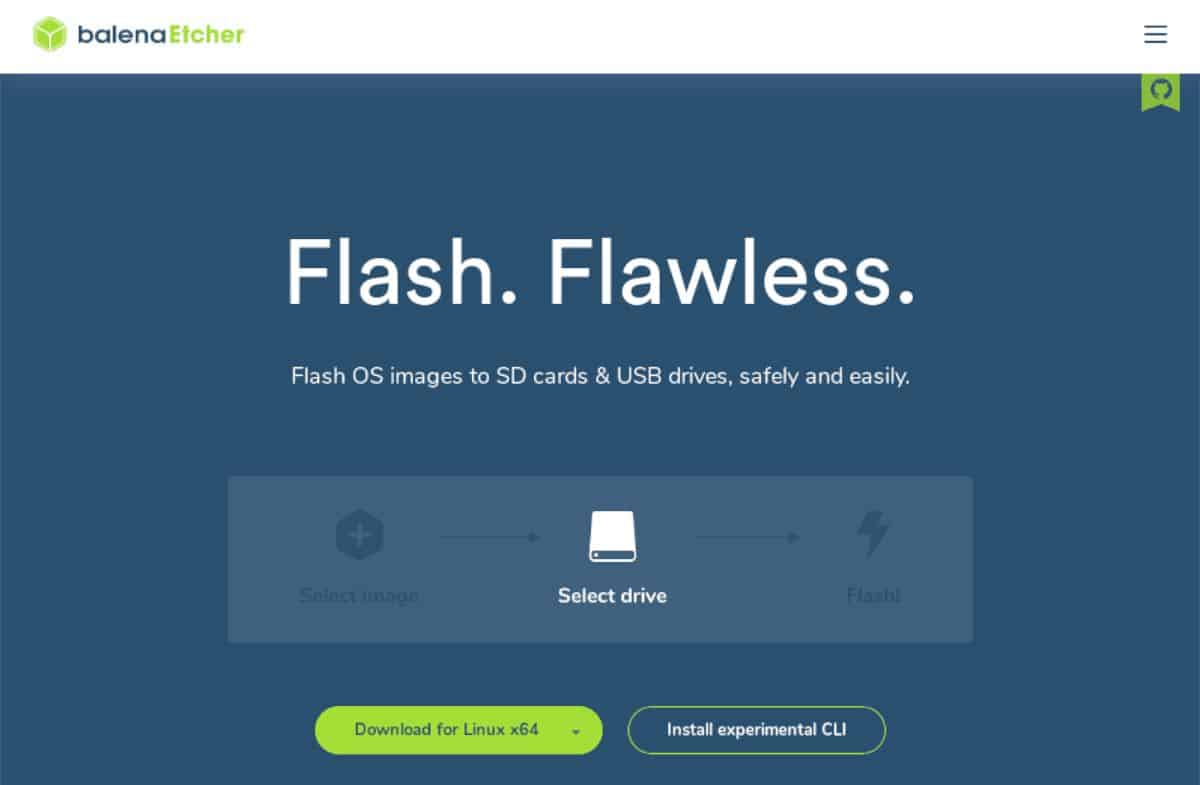
Steg 1: Leta upp knappen ”Flash från fil” i Etcher och klicka på den. Ett fönster öppnas. Navigera till din nedladdade Elementary OS 6 ISO-fil.
Steg 2: Anslut ditt USB-minne till datorn. Klicka på knappen ”Välj mål” och välj ditt USB-minne från menyn.
Steg 3: Klicka på ”Flash!”. Etcher börjar nu kopiera ISO-filen till ditt USB-minne. Denna process tar en stund, så ha tålamod.
När kopieringen är klar, stäng Etcher och starta om din dator. Gå in i datorns BIOS/UEFI-inställningar och ställ in den att starta från USB.
Installera Elementary OS 6
Med ditt bootbara USB-minne är du nu redo att installera Elementary OS 6 på din dator. Följ instruktionerna nedan.
Steg 1: Det första steget i installationen är att välja språk. Använd språkmenyn i installationsprogrammet och välj det språk du föredrar.
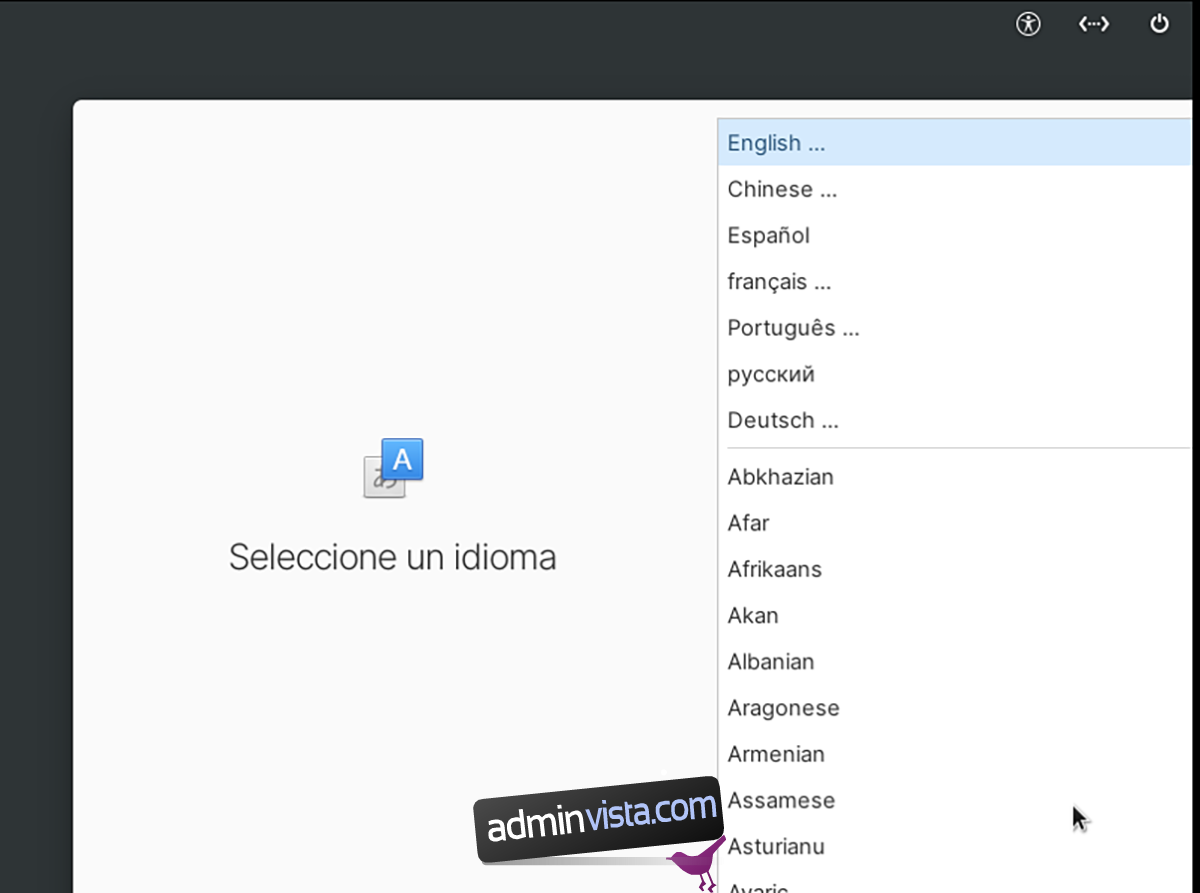
Klicka på knappen längst ner för att gå vidare till nästa steg.
Steg 2: Välj nu din tangentbordslayout. Elementary OS 6 bör i de flesta fall automatiskt detektera layouten. Om så inte är fallet, välj önskad layout från menyn.
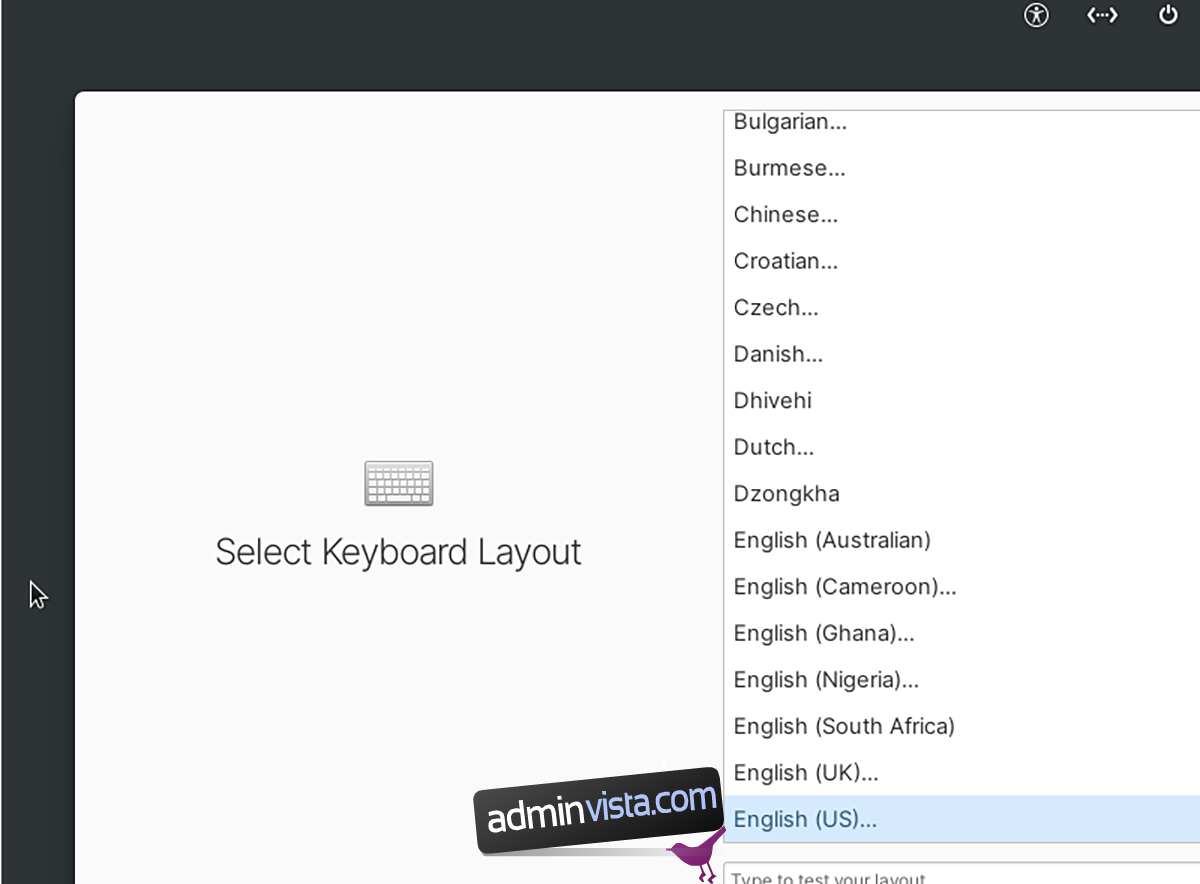
Steg 3: Efter att ha valt språk och tangentbordslayout visas menyn ”Prova eller installera”. Här har du flera alternativ: ”Testa demoläge” (vilket låter dig prova Elementary OS utan att installera det), ”Radera disk och installera” samt ”Anpassad installation (avancerat)”.
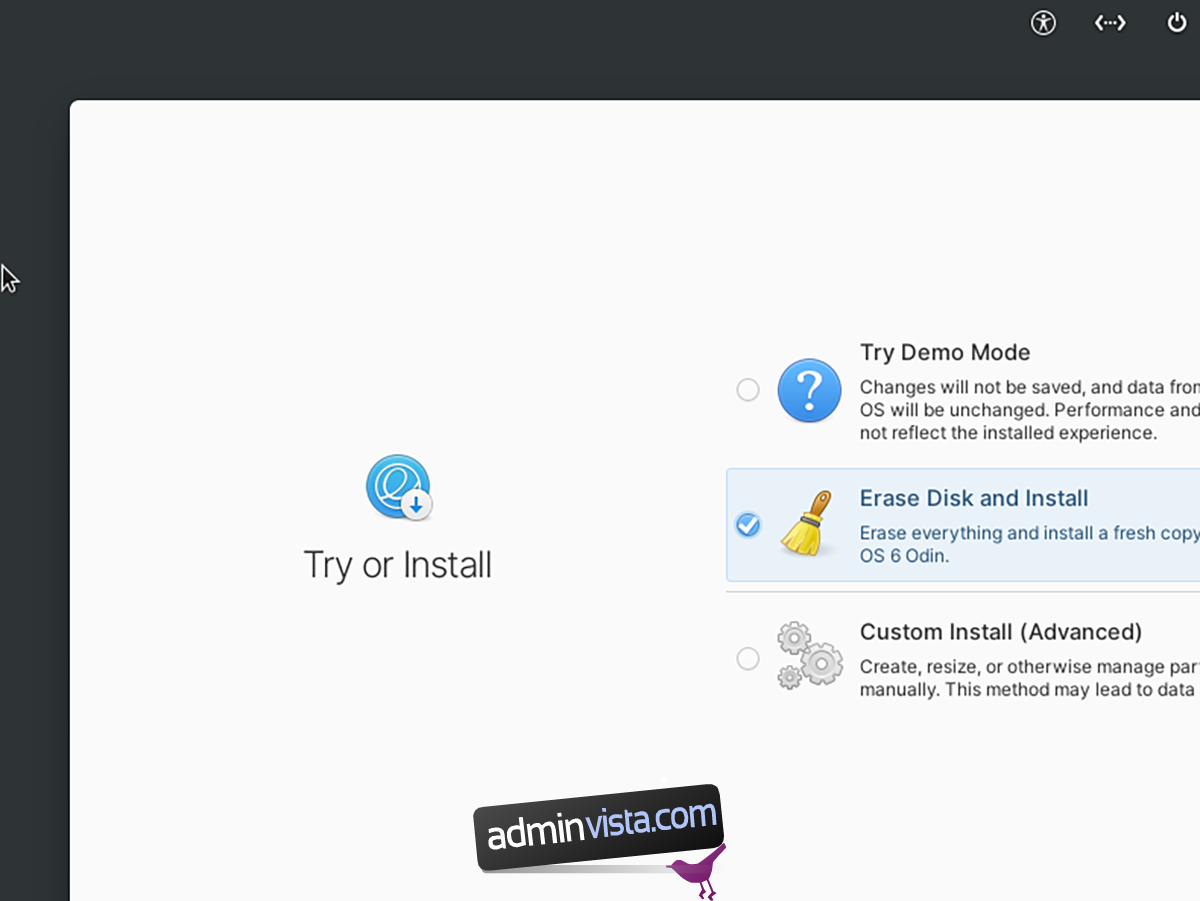
Välj ”Radera disk och installera”. Detta alternativ kommer att formatera hårddisken och installera Elementary OS. Alternativt, om du vill ha mer kontroll över installationen, välj ”Anpassad installation (avancerat)”.
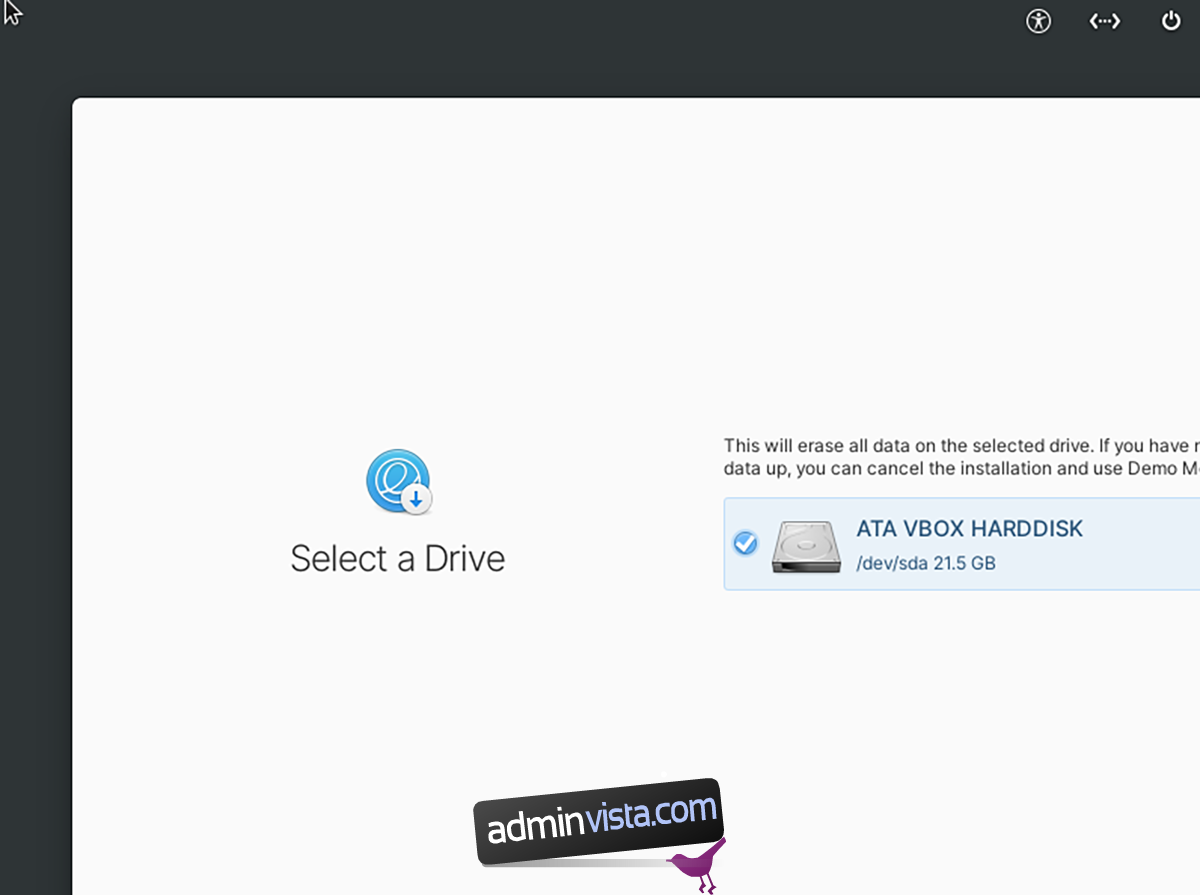
Steg 4: Klicka på knappen längst ner för att fortsätta. Elementary OS påbörjar nu installationen av operativsystemet.
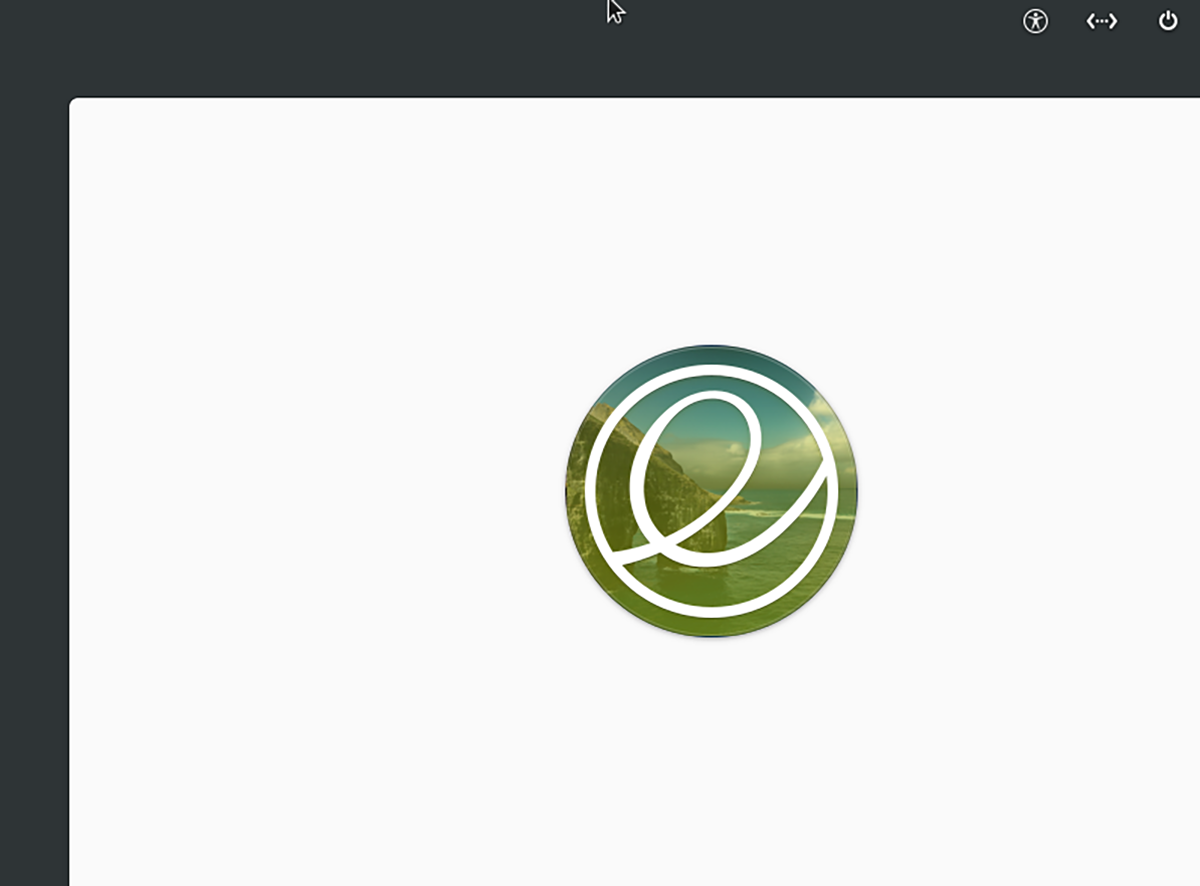
Installationsprocessen tar en stund, vanligtvis runt 20 minuter. När installationen är klar, starta om din dator och ta bort USB-minnet.
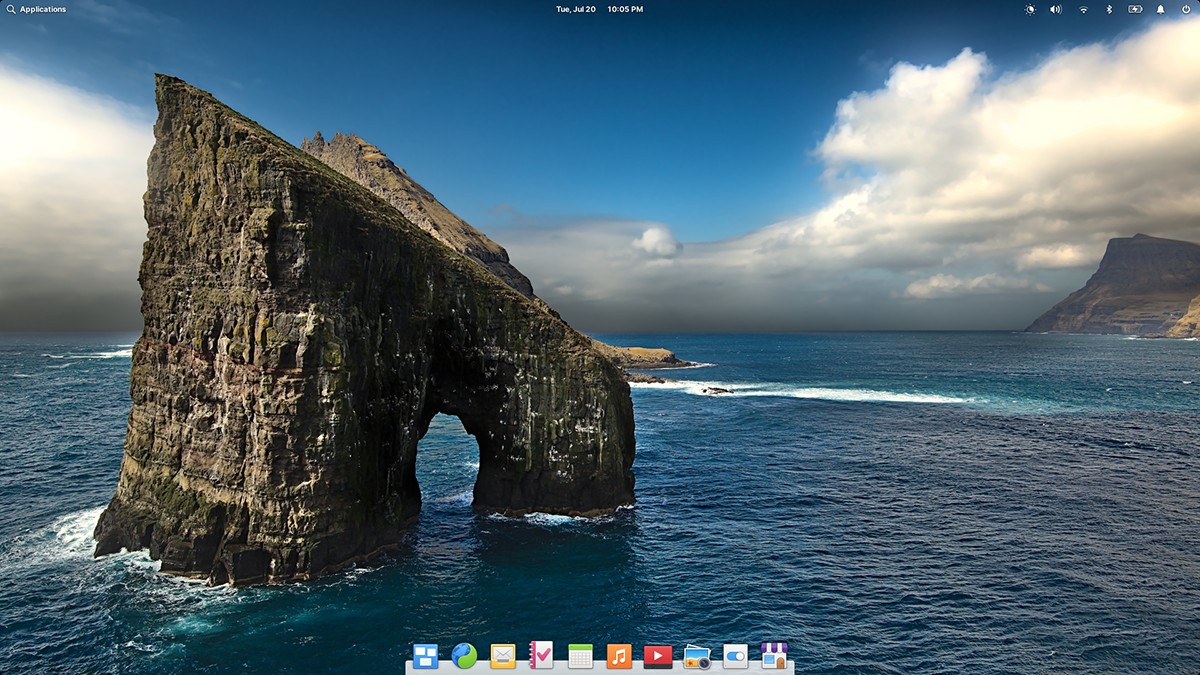
Steg 5: Efter omstarten är Elementary OS 6 redo att användas. Välj ditt användarnamn, ange ditt lösenord och logga in. Ditt nyinstallerade operativsystem är nu klart att användas.